Azure Sanal Masaüstü için ekran yakalama korumasını yapılandırma
Ekran yakalama koruması özelliği, hassas bilgilerin istemci uç noktalarına yakalanmasını engeller. Bu özelliği etkinleştirdiğinizde, uzak içerik ekran görüntülerinde ve ekran paylaşımlarında otomatik olarak engellenir veya gizlenir. Ayrıca, Uzak Masaüstü istemcisi ekranı yakalayabilecek kötü amaçlı yazılımlardan içeriği gizler.
Ekran yakalama koruması oturum ana bilgisayar düzeyinde yapılandırılır ve istemcide zorlanır. Yalnızca bu özelliği destekleyen istemciler uzak oturuma bağlanabilir. Aşağıdaki istemciler şu anda ekran yakalama korumasını destekler:
- Windows Masaüstü istemcisi yalnızca tam masaüstleri için ekran yakalama korumasını destekler.
- macOS istemci sürümü 10.7.0 veya üzeri, hem RemoteApp hem de tam masaüstleri için ekran yakalama korumasını destekler.
Ekran yakalama korumasını yapılandırma
Ekran yakalama korumasını yapılandırmak için Azure Sanal Masaüstü için kurallar ve ayarlar ekleyen yönetim şablonları yüklemeniz gerekir.
Azure Sanal Masaüstü ilke şablonları dosyasını (AVDGPTemplate.cab) indirin ve cab dosyasının ve zip arşivinin içeriğini ayıklayın.
terminalserver-avd.admx dosyasını %windir%\PolicyDefinitions klasörüne kopyalayın.
en-us\terminalserver-avd.adml dosyasını %windir%\PolicyDefinitions\en-us klasörüne kopyalayın.
Dosyaların doğru kopyalanıp kopyalanmediğini onaylamak için Grup İlkesi Düzenleyicisi'ni açın ve Bilgisayar Yapılandırması ->Yönetici istrative Templates -Windows Bileşenleri ->Uzak Masaüstü Hizmetleri ->Uzak Masaüstü Oturumu Ana Bilgisayarı ->>Azure Sanal Masaüstü'ne gidin.
Aşağıda gösterildiği gibi bir veya daha fazla Azure Sanal Masaüstü ilkesi görmeniz gerekir.
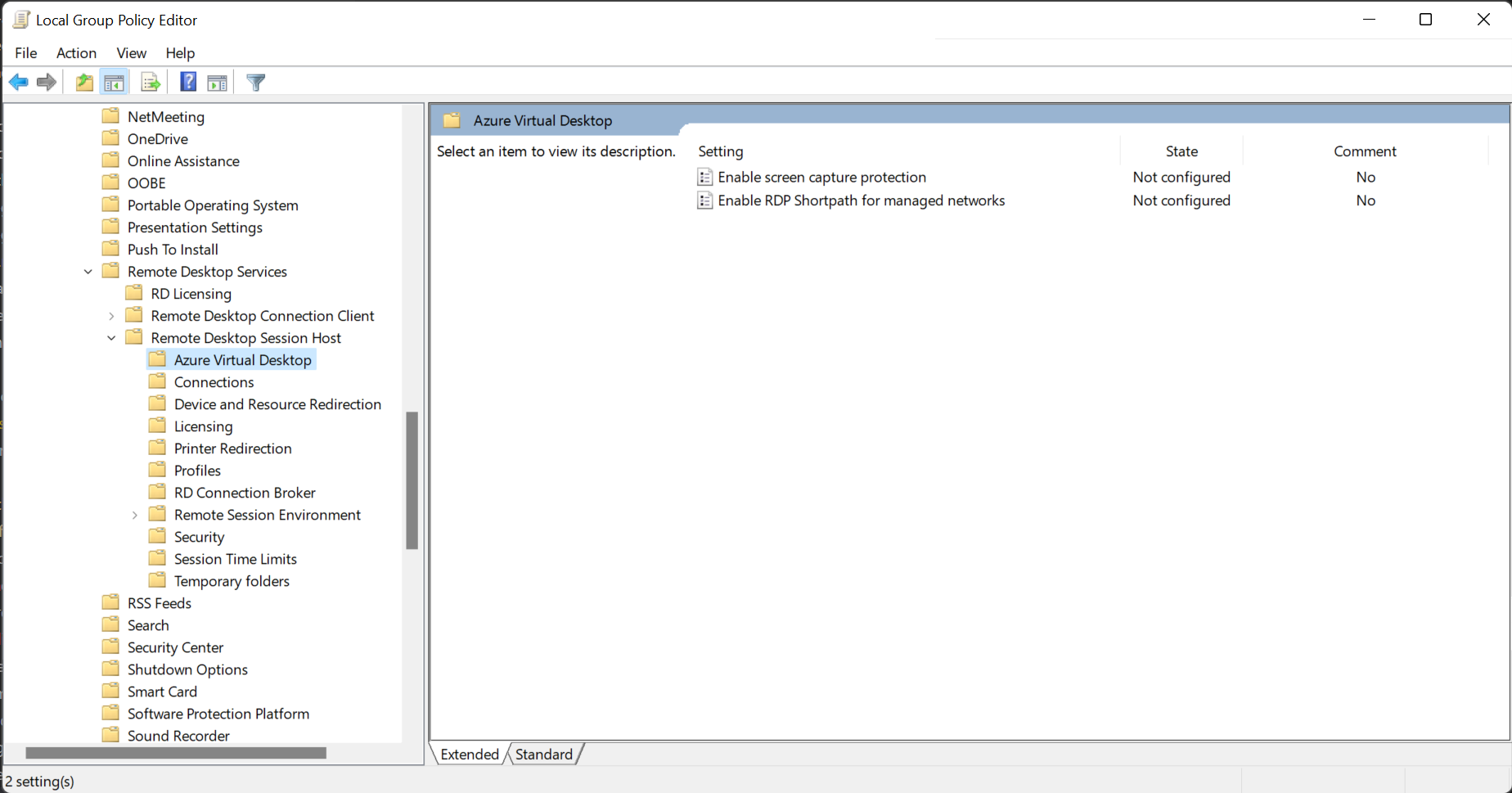
"Ekran yakalama korumasını etkinleştir" ilkesini açın ve "Etkin" olarak ayarlayın.
Dikkat edilmesi gereken noktalar
- Ekran yakalama koruması, Uzak Masaüstü penceresinin belirli bir genel işletim sistemi özellikleri ve API'leri kümesi aracılığıyla yakalanmasını engeller. Ancak, bu özelliğin, örneğin birinin ekranın fotoğrafını çektiği içerikleri kesinlikle koruyacağının garantisi yoktur.
- Müşteriler pano, sürücü ve yazıcı yeniden yönlendirmesini devre dışı bırakarak özelliği birlikte kullanmalıdır. Yeniden yönlendirmenin devre dışı bırakılması, kullanıcının yakalanan ekran içeriğini uzak oturumdan kopyalamasını önlemeye yardımcı olur.
- Kullanıcılar, özellik etkinleştirildiğinde Microsoft Teams gibi yerel işbirliği yazılımını kullanarak Uzak Masaüstü penceresini paylaşamaz. Microsoft Teams kullanılıyorsa, hem yerel Teams uygulaması hem de medya iyileştirmeleriyle çalışan Teams korumalı içeriği paylaşamaz.